Win11更新卡在35%怎么办 Win11更新卡在35%的解决办法
Win11预览版目前正在向广大用户推送,很多朋友也都开始升级了Win11系统,然而有很多小伙伴在更新升级windows11系统的时候,卡在了35%,导致无法继续升级更新,该怎么办呢,别担心,一起来看看win11更新卡在35%的详细解决方法。

具体解决方法如下:
1、其实这个问题出在virtualbox虚拟机,在升级的过程中。电脑是不能有任何的虚拟机或者模拟器存在的,而virtualbox虚拟机,属于Windows自带的软件。想要彻底删除它,需要在C盘“Program Files”文件夹中搜索virtualbox,删除所在文件夹,此时可以回到Windows安装程序,点击刷新即可继续进行安装了。
2、如果你的系统装了安卓模拟器,请将其卸载,因为win11系统自带了安卓模拟器。
3、查看一下下面的文件夹,如果你有着两个文件夹就将其全部删除。
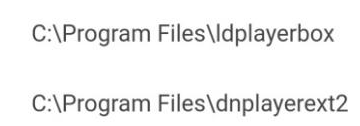
4、最后回到Windows安装程序,点击刷新,即可进入下一步继续安装系统了。
经过上面的方法相信可以帮助大家解决升级windows11卡在35%这个问题了,有遇到相同情况的用户们可以按照上面的方法步骤来进行解决吧。
上一篇:戴尔电脑怎么升级Win11 戴尔电脑升级Win11系统教程
栏 目:Windows系列
下一篇:怎么加入Win11预览体验计划 加入Win11预览体验计划方法介绍
本文标题:Win11更新卡在35%怎么办 Win11更新卡在35%的解决办法
本文地址:https://www.fushidao.cc/system/24377.html
您可能感兴趣的文章
- 08-27Win11桌面没有图标怎么解决?Win11桌面没有图标解决教程
- 08-27Win11有不能用的软件吗?Win11不能用的软件介绍
- 08-27安装Win11退回来后频繁死机怎么办?安装Win11退回来后频繁死机解决方法
- 08-27Win11语言包路径位置在哪?Win11语言包路径位置详细介绍
- 08-27Win11怎么将输入法切换成五笔输入法?Win11设置五笔输入法教程
- 08-27Win11怎么连接游戏手柄?游戏手柄怎么连接Win11电脑
- 08-27Win11如何开启毛玻璃效果?Win11开启毛玻璃效果的方法
- 08-27Win11系如何解除网络限制?Win11系统解除网络限制教程
- 08-27Win11系统硬盘怎么分区?Win11硬盘分区教程
- 08-27怎么在win11中设置默认浏览器?Win11设置默认浏览器详细步骤


阅读排行
- 1Win11桌面没有图标怎么解决?Win11桌面没有图标解决教程
- 2Win11有不能用的软件吗?Win11不能用的软件介绍
- 3安装Win11退回来后频繁死机怎么办?安装Win11退回来后频繁死机解决方法
- 4Win11语言包路径位置在哪?Win11语言包路径位置详细介绍
- 5Win11怎么将输入法切换成五笔输入法?Win11设置五笔输入法教程
- 6Win11怎么连接游戏手柄?游戏手柄怎么连接Win11电脑
- 7Win11如何开启毛玻璃效果?Win11开启毛玻璃效果的方法
- 8Win11系如何解除网络限制?Win11系统解除网络限制教程
- 9Win11系统硬盘怎么分区?Win11硬盘分区教程
- 10怎么在win11中设置默认浏览器?Win11设置默认浏览器详细步骤
推荐教程
- 08-12Win11 LTSC 根本不适合个人用户? LTSC版本的优缺点分析
- 08-12windows11选择哪个版本? Win11家庭版与专业版深度对比
- 01-02如何设置动态壁纸? Win11设置壁纸自动更换的教程
- 08-12win10系统怎么开启定期扫描病毒功能? win10定期扫描病毒功打开方法
- 01-02电脑自动更换壁纸怎么关? Win7取消主题自动更换的教程
- 08-12win10机械硬盘怎么提升速度 Win10机械硬盘提高读写速度的方法
- 08-21Win11如何更改系统语言?Win11更改系统语言教程
- 08-18Win11截图快捷键在哪-Win11设置截图快捷键的方法
- 08-09游戏笔记本要如何重装系统?游戏笔记本重装电脑系统的方法
- 08-26Win11游戏怎么调成高性能模式?Win11调成高性能模式的方法






